Fonction de reconnaissance optique des caractères (OCR) de ABBYY FineReader for ScanSnap
Aperçu de ABBYY FineReader for ScanSnap
ABBYY FineReader for ScanSnap est une application exclusive du ScanSnap. Ce programme peut exécuter la reconnaissance textuelle uniquement sur des fichiers PDF créés avec le ScanSnap. La reconnaissance textuelle de fichiers créés avec Adobe Acrobat ou d'autres applications sera impossible.
Fonctionnalités de la fonction OCR
La fonction OCR comporte les fonctions suivantes. Avant d'effectuer la reconnaissance textuelle, vérifiez la compatibilité des documents en suivant la procédure ci-dessous :
| Application | Compatible avec la reconnaissance textuelle | Incompatible avec la reconnaissance textuelle |
|---|---|---|
| ABBYY Scan to Word | document dont la mise en page est simple, avec une ou deux colonnes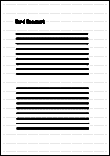 |
Documents dont la mise en page est complexe, mélangeant des diagrammes, tableaux, textes (brochures, magazines, journaux)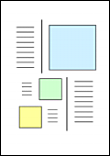 |
| ABBYY Scan to Excel(R) | Documents avec tableaux simples dans lesquels chaque bord est relié au cadre extérieur.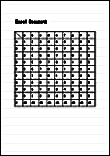 |
Documents contenant les éléments suivants :
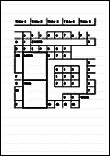 |
| ABBYY Scan to PowerPoint(R) | document composé de texte et de diagrammes simples ou de tableaux avec un fond blanc ou uni et clair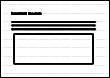 |
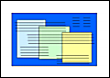 |
Paramètres ne pouvant être reproduits tels qu'ils apparaissent dans le document original
Les paramètres suivants pourraient ne pas être conservés. Il est recommandé de vérifier les résultats de la reconnaissance textuelle dans Word, Excel ou PowerPoint et, ci nécessaire, de les modifier.
- taille et police des caractères
- interlettrage et interligne
- caractères soulignés, en gras ou en italique
- exposant/indice
Documents ne pouvant être correctement reconnus
Les types de documents suivants pourraient ne pas être correctement reconnus. Afin d'obtenir un meilleur résultat, il est conseillé de modifier le mode de couleur ou d'augmenter la résolution.
- document comportant des notes manuscrites
- document comportant une police de petite taille (plus petite que 10)
- document désaligné
- document rédigé dans une langue autre que celle sélectionnée
- document dont les caractères sont imprimés sur un fond dégradé
Exemple : caractères ombrés - document composé d'un grand nombre de caractères décorés
Exemple : ex. caractères décorés (gaufre/contour) - document dont les caractères recouvrent un fond à motifs
Exemple : caractères chevauchant les illustrations ou les diagrammes - document dont un grand nombre de caractères est souligné ou touche le bord
- document à la mise pas complexe ou comportant un bruit de l'image important
(La reconnaissance textuelle sur ces documents sera plus longue.)
Autres considérations
- Lorsque vous convertissez un document en fichier Excel, si le résultat est supérieur à 65 536 lignes, les suivantes ne seront pas sauvegardées.
- Lorsque vous convertissez un document en fichiers Excel, les informations sur la mise en page du document, les diagrammes, la largeur/longueur des graphiques et des tableaux ne sont pas dupliqués Seuls les tableaux et les caractères seront reproduits.
- Un fichier converti au format PowerPoint ne contiendra pas la couleur de fond originale et les motifs.
- Les documents placez à l'envers ou en orientation paysage ne seront pas correctement reconnus. Utilisez Corriger l'orientation de l'image ou placez le document dans la bonne orientation.
- Si réduction de l'effet de transparence est activé, la taux de reconnaissance risque de baisser. Dans ce cas, désactivez cette fonction en suivant les étapes suivantes.
Cliquez sur l'icône de ScanSnap Manager
 dans le Dock tout en appuyant sur la touche [Ctrl] du clavier, puis dans le menu ScanSnap Manager, cliquez sur l'onglet [Configuration] → [Numérisation en cours] → touche [Option] pour afficher la fenêtre [Option du mode de numérisation]. Décochez ensuite la case [Option du mode de numérisation] (pour le SV600, la case [Réduire l'effet de transparence] se trouve dans l'onglet [Qualité de l'image] de la fenêtre [Option du mode de numérisation]).
dans le Dock tout en appuyant sur la touche [Ctrl] du clavier, puis dans le menu ScanSnap Manager, cliquez sur l'onglet [Configuration] → [Numérisation en cours] → touche [Option] pour afficher la fenêtre [Option du mode de numérisation]. Décochez ensuite la case [Option du mode de numérisation] (pour le SV600, la case [Réduire l'effet de transparence] se trouve dans l'onglet [Qualité de l'image] de la fenêtre [Option du mode de numérisation]).